
Table des matières:
- Auteur John Day [email protected].
- Public 2024-01-30 09:08.
- Dernière modifié 2025-01-23 14:46.
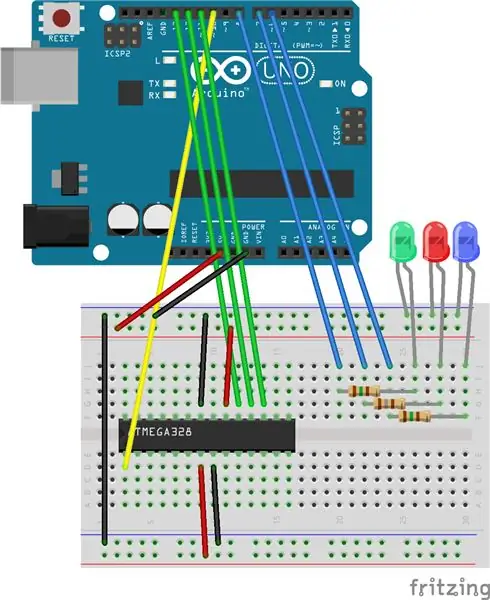
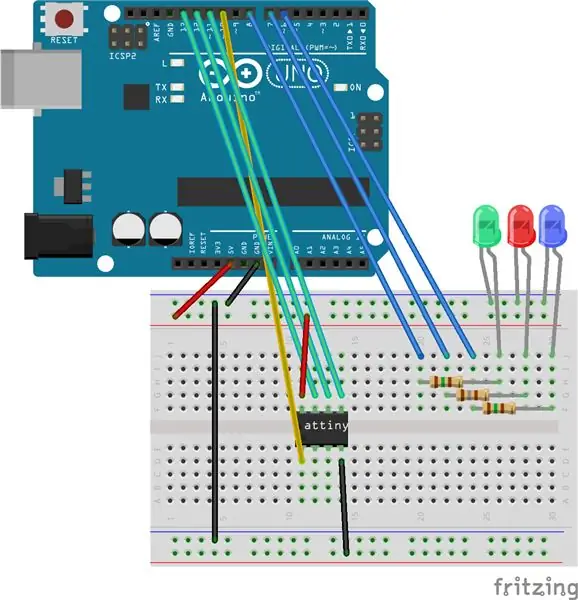
J'ai trouvé cela comme un brouillon d'il y a de nombreuses années. Il m'est toujours utile au moins donc je vais le publier !
Ce Instructable est une mise en commun des connaissances collectées autour du « net et aussi des « nstructables ». Il couvre la programmation des microcontrôleurs AVR, en utilisant les exemples des ATTiny85, ATTiny2313 et ATMega328, avec un Arduino. J'ai utilisé cette technique pour créer une gamme de gadgets au fil des ans et je l'ai plus récemment utilisée pour récupérer des Arduinos qui ont été perdus dans des projets, en les remplaçant par un ATMega328 "démarré" et une poignée de composants. Ce Instructable, comme beaucoup, est construit sur les épaules de géants. Il existe de nombreuses sources et j'espère les inclure toutes, certains des plus gros contributeurs sont: répertoriés car ils contiennent des astuces et des conseils utiles lorsque les choses cessent de fonctionner. Bon alors on est prêt ? Rassemblons nos outils. Ensuite, nous examinerons le code qui fait tout le travail, puis quelques exemples avec l'IDE Arduino, et nous ferons même un petit voyage du côté obscur avec AVRDude !
Étape 1: Rassemblez vos outils
C'est une configuration assez simple. Je n'ai jamais trouvé que les condensateurs soient un problème lors de l'utilisation d'un Arduino uno officiel comme base, donc cela peut sembler un peu nu pour ceux qui ont de l'expérience dans la programmation AVR. Vous allez avoir besoin de:
- Un Arduino Uno
- Planche à pain
- Câbles de démarrage
- Trois LED et trois résistances pour 5V
et votre choix de puce AVR
- ATTiny85
- ATTiny2313
- ATMega328
Vous n'avez pas vraiment besoin des LED, mais elles sont vraiment pratiques pour savoir que votre programmeur fonctionne ou si vous avez une erreur. Concernant la puce AVR, vous pouvez programmer la plupart des AVR avec cette méthode tant que vous savez où se trouvent les RST, MISO, MOSI et SCK. L'exception (qui me vient à l'esprit) est celle de l'ATTiny10 et autres, ils utilisent une méthode différente.
Étape 2: Configurez votre programmeur
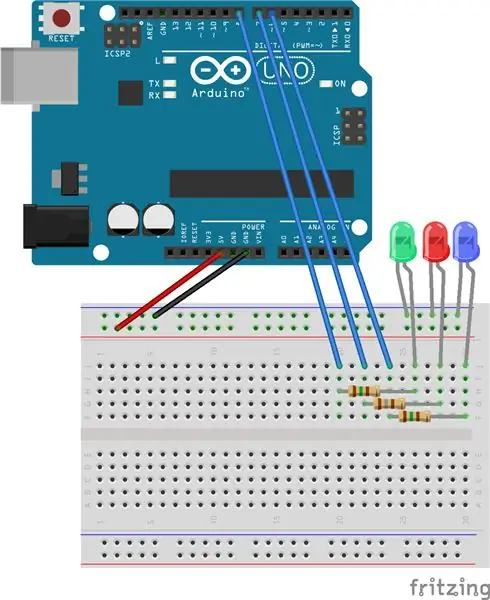
Commençons par configurer le matériel. Nous allons connecter les LED pour voir quand la carte prend vie. Consultez le schéma ci-dessous. Mettez la branche la plus courte des LED dans la ligne -ve ou la ligne de masse sur la planche à pain, c'est celle avec le fil noir qui y passe. Je m'excuse si l'une des choses que je dis semble condescendante, mais je me souviens vraiment de ce que c'est que de se lancer dans l'électronique, tant de connaissances étaient supposées et de petites choses m'ont vraiment retardé pendant un certain temps ! Si vous ne l'avez pas déjà fait, téléchargez la dernière version de l'IDE Arduino auprès des belles personnes d'Arduino. Si vous n'utilisez pas un Arduino officiel, vous pourriez rencontrer quelques problèmes avec cette méthode ou non - vous pouvez également leur envoyer de l'argent pour la bière car ils font vraiment du rock et en tant que communauté, nous leur devons beaucoup ! Alors tu as l'IDE ? (c'est le logiciel que vous venez de télécharger - IDE signifie Integrated Development Environment btw) Installez-le et branchez votre Arduino, vous pouvez utiliser les pilotes fournis avec l'IDE si votre ordinateur ne récupère pas l'Uno tout de suite. Maintenant, lancez l'IDE. L'IDE Arduino est livré avec un croquis AVRISP tout prêt dans les exemples, mais il est vraiment ancien. Rendez-vous sur Github via ce lien, cliquez sur l'écran avec tout le texte, maintenez la touche Contrôle enfoncée et appuyez sur A pour tout sélectionner. Maintenant, maintenez le contrôle et appuyez sur C pour copier tout le texte. Revenez à votre Arduino IDE et Control V pour le coller. Assurez-vous que le bon port COM est sélectionné (si vous ne savez pas lequel est le bon, vous pouvez cliquer avec le bouton droit de la souris sur l'ordinateur dans le menu Démarrer de Windows (désolé de ne pas prendre en charge d'autres systèmes d'exploitation pour le moment !), puis cliquez sur le gestionnaire de périphériques et cliquez avec le bouton gauche pour développez le menu Ports (COM & LPT) et il devrait afficher votre Arduino en tant que COM quel qu'il soit). Téléchargez maintenant le croquis. Tout va bien et toutes vos LED devraient clignoter en séquence, puis une (j'ai choisi le bleu) commencera à clignoter. Essayez de ne pas vous faire hypnotiser. N'a pas fonctionné ? Commentez ci-dessous et nous verrons comment nous pouvons vous aider! Une fois que cela fonctionne, enregistrez le croquis dans votre carnet de croquis, en utilisant Enregistrer sous. Vous voudrez garder cela à portée de main pour référence future.
Étape 3: démarrage d'un ATMega328 - Création d'un clone Arduino
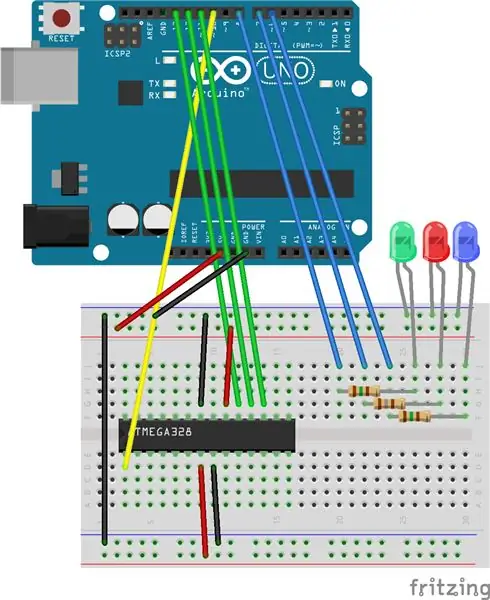
Maintenant, je commence avec l'ATMega328 car c'est le plus simple de tous à faire "prêt à l'emploi" et il y a une application instantanée. Graver un bootloader pour créer votre propre maquette Arduino ou Shrimp. Regardez l'image ci-dessous. Ne vous inquiétez pas, cela semble maintenant exponentiellement plus complexe que la dernière étape - c'est juste votre cerveau qui vous trompe, calmez-vous et regardez-le à nouveau. Les fils bleus vers les LED sont les mêmes, vous les avez faits, alors ne vous en souciez pas. Les fils noir et rouge de l'Arduino sont également vos fils d'alimentation, nous voulons alimenter la puce. Alors ajoutez-les. Il ne reste plus que 4 fils. Ceux-ci vont se connecter à vos broches 10 à 13 et pour les curieux ce sont:
- Numérique 10 - RST (Réinitialiser)
- Numérique 11 - MOSI (Master Out - Slave In)
- Numérique 12 - MISO (Master In - Slave Out)
- Numérique 13 - SCK (Série Horloge)
Donc, ce que nous faisons en fait, c'est programmer la puce par l'interface périphérique série SPI. Ce qui est couvert dans ce grand tutoriel par le puissant Sparkfun. Maintenant, pour la raison pour laquelle nous avons d'abord regardé celui-ci. Allez dans > Outils sur votre IDE, maintenant > Programmeur > Arduino en tant que FAI. Avec cela coché, nous pouvons ensuite revenir à> Outils> Graver Bootloader. Maintenant, nous allons voir des LED clignotantes et attendre un moment. Le message au bas de votre IDE devrait éventuellement se transformer en Bootloading complete. Hé hop, cette puce sur la planche à pain peut maintenant être transformée en un Arduino barebone!
Conseillé:
Programmation d'ATmega328 avec Arduino IDE à l'aide de cristal 8MHz : 4 étapes

Programmation d'ATmega328 avec Arduino IDE à l'aide de cristal 8MHz: Dans cet Instuctable, je couvrirai un guide étape par étape de la programmation d'un CI ATmega328P (le même microcontrôleur présent sur Arudino UNO) à l'aide d'Arduino IDE et d'un Arduino UNO en tant que programmeur pour vous faire un Arduino sur mesure, pour réaliser vos projets
ATtiny85 Montre et programmation de suivi d'activité vibrant portable ATtiny85 avec Arduino Uno: 4 étapes (avec photos)

ATtiny85 Montre de suivi d'activité vibrante portable et programmation ATtiny85 avec Arduino Uno: Comment fabriquer la montre de suivi d'activité portable? Il s'agit d'un gadget portable conçu pour vibrer lorsqu'il détecte une stagnation. Vous passez la plupart de votre temps sur l'ordinateur comme moi ? Vous êtes assis pendant des heures sans vous en rendre compte ? Alors cet appareil est f
Bouclier de programmation du chargeur de démarrage ATMEGA328 pour Arduino Uno : 3 étapes (avec photos)

Bouclier de programmation du chargeur de démarrage ATMEGA328 pour Arduino Uno : Bouclier de programmation du chargeur de démarrage ATMEGA328P pour Arduino Uno Parfois, cela arrive et vous endommagez votre microprocesseur Arduino Uno Atmega328P. Vous pouvez changer de processeur. Mais il faut d'abord y programmer le chargeur de démarrage. Alors ce tutoriel comment faire ce b
Contrôlez votre ordinateur avec votre Ipod Touch ou votre Iphone : 4 étapes

Contrôlez votre ordinateur avec votre Ipod Touch ou Iphone : c'est mon premier instructable donc je suis désolé si ce n'est pas le meilleur. Avez-vous déjà eu envie de vous asseoir sur votre canapé ou votre lit et de contrôler vos appareils Mac ou Windows en toute simplicité. Cette instructable vous apprendra comment contrôler complètement votre ordinateur avec votre Ipo
Broderie à la machine couvrant le fil conducteur : 5 étapes
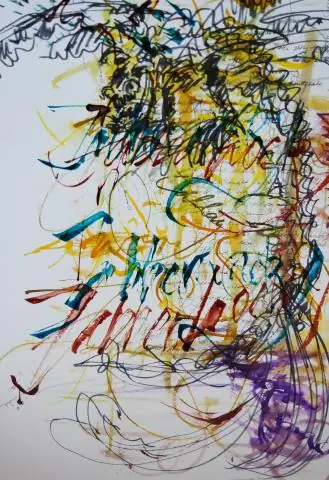
Broderie à la machine couvrant le fil conducteur : Une méthode pour attacher le fil conducteur au tissu. Vous voulez plus de vidéos, tutoriels et projets de bricolage eTextile How-To DIY eTextile? Alors visitez le salon eTextile
